
Innehållsförteckning:
- Författare John Day [email protected].
- Public 2024-01-30 12:46.
- Senast ändrad 2025-01-23 15:11.
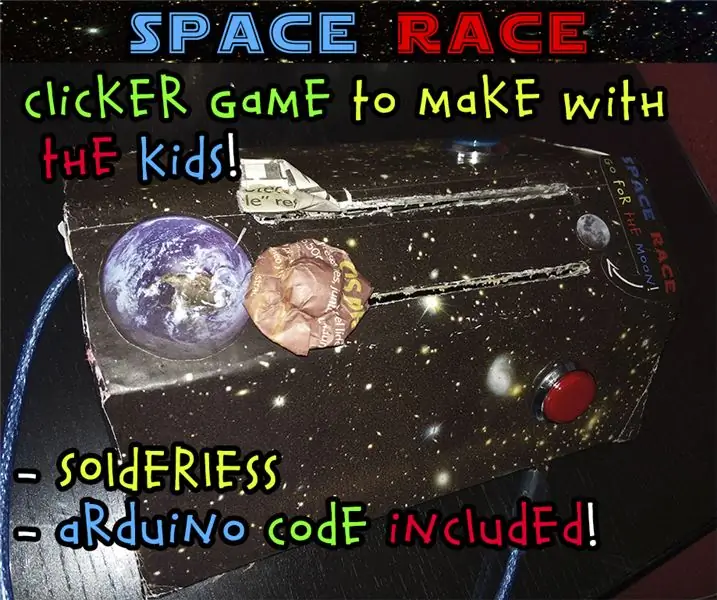


¡Jag laddar upp en video som visar hur det fungerar idag! Håll ögonen öppna
Låt oss ha kul med en rymd-tema instruerbar som kan göras tillsammans med barn, och senare avnjutas av dem ensamma som en leksak.
Du kan använda det som ett medel för att lära dem historia om kalla kriget och rymdloppet med detta enkla projekt, men låt dig inte luras: vi kommer alla att använda och lära oss om:
- Arduino
- Programmering
- Elektronik
- 3D -design (barnvänligt tack vare TinkerCAD)
- Kartongframställning
- Måleri eller annat hantverk du vill ha med;)
Space Race är ett spel:
Du måste upprepade gånger trycka på din knapp för att få ditt skepp att ta sig fram mot månen. Den första som kommer dit vinner. Du måste kämpa mot gravitationen som drar dig ner till jorden. Börja innan lysdioden slocknar (eller ditt rymdskepp är klart) kommer att kosta dig en straff, och starttiden blir slumpmässig för att testa dina reflexer ännu mer.
Steg 1: Verktyg och material som behövs
- Arduino -bräda
- Uno, Mega, etc kommer att göra. Måste stödja Servobibliotek.
- En dator för att programmera den
-
Några elektroniska delar
- 2 tryckknappar. Jag använde arkad som sådana, stora och robusta.
- 2 motstånd (4,7k ohm klarar sig bra)
- 2 servos. Jag använde den billigaste modellen SG-90
- 1 LED -diod i din favoritfärg
- Ett protoboard + några bygelkablar
- Kanske behöver du lite elektrisk ledning, beroende på din hoppares längd och slutliga design.
- TinkerCAD -konto (gratis) för att se kretsen. Jag använde den för att dela den med dig.
- Lim
- Skärblad (med vuxenövervakning)
- VALFRITT Skolklass sax
- Lite tråd för att fästa fartygen på servon
- Lim pistol
- HELT TILLVAL: 3D -skrivare för att göra fartygen. Jag ville verkligen lära mig att använda TinkerCAD, så jag kunde inte låta bli att göra två enkla fartyg som min första TinkerCAD -design. Det var så enkelt att det inspirerade mig att göra det här projektet till barn. Du kan ersätta 3D -tryckta modeller med kartong, papper, trä eller till och med lekdeg. Släpp loss din kreativitet.
Steg 2: Programmering av spelet i Arduino
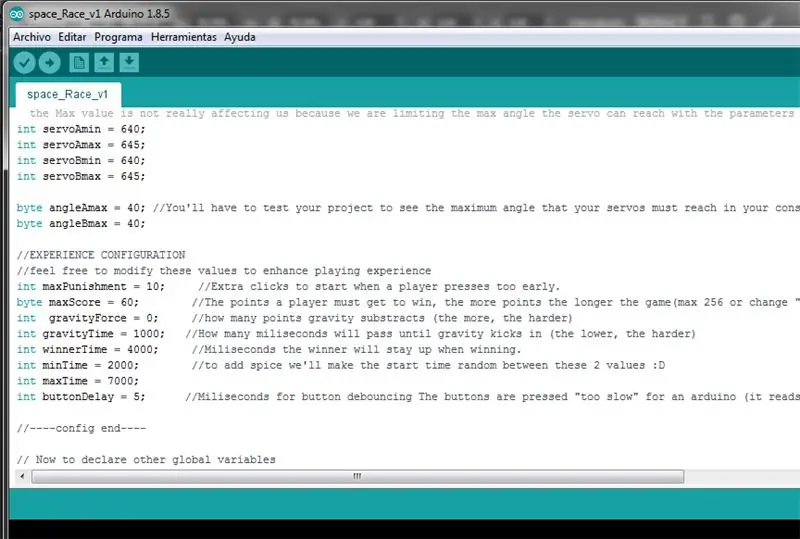
Jag programmerade spelet åt dig så att du kan använda det direkt
Jag kommenterade mest av koden för att hjälpa dig att förstå vad som händer och för att uppmuntra dig att lära dig lite Arduino. Observera att jag inte är en programmerare, så det är kanske inte den mest eleganta koden. Å andra sidan visar detta att om jag kan lära mig att koda kan du också göra det om du försöker;)
Jag gjorde ett avsnitt som heter KONFIGURATION. Du måste anpassa den maximala vinkel som dina servon når för att passa din byggnad. Ta en titt på konfigurationsavsnittets kommentarer.
Du kan också pyssla med upplevelsekonfigurationen: Försök med standardvärdena först och experimentera sedan för att se hur det blir: Negativ Gravity? Gör spelet längre eller svårare? utforska programmet för att se vad du kan göra.
Öppna bara och ladda upp koden som delas här till ditt Arduino/Genuino -kort och titta på den så kan du lära dig mer om:
- Statliga maskiner
- Grundläggande användning av servobibliotek och problem
- Knappavvisande och varför du måste göra det
- Slumpmässig funktion och mycket mer.
Om du behöver hjälp med att ladda upp den här koden går du till:
Koden är 362 rader, så jag bestämde mig för att ladda upp.ino -filen istället för att kopiera koden här.
Steg 3: Bygg kretsen
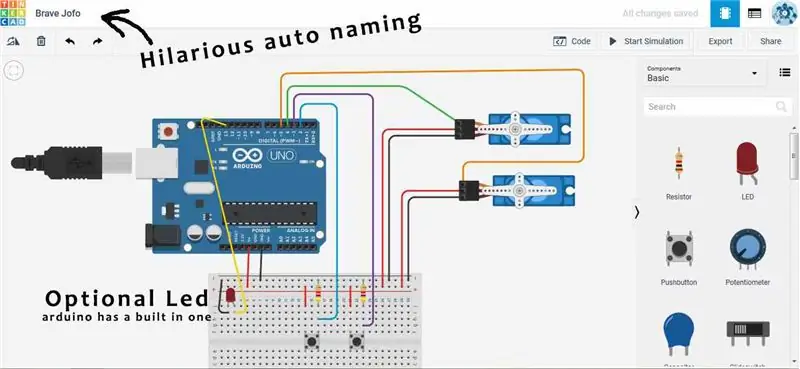
Jag använde TinkerCAD för första gången för att designa kretsen. Jag gillade det eftersom det var enkelt och snabbare än andra alternativ:
www.tinkercad.com/things/eEKThEc0VSZ-spacerace-instructable-circuit#/
Låt mig förklara lite om denna enkla krets:
Från höger till vänster ser du:
servon
Bara mark, Vcc och signal. Den verkliga magin med dem förekommer i programvarudelen. Du kan läsa på nätet att Arduino inte har tillräckligt med ström för att köra en servo ordentligt, men jag övervann detta med några programmeringstrick (ta bort dem efter rörelse för att undvika skakningar, till exempel). Som du kan se har mitt Mega -kort tillräckligt med ström för att köra alla saker i detta projekt utan extern strömförsörjning.
Tryckknapparna
Är anslutna till marken med en 4,7k PULL-DOWN RESISTOR. Om vi inte använde det motståndet skulle Arduino plocka upp mycket elektriskt brus från omgivningen och ge oregelbundna och falska avläsningar. Detta motstånd ser till att eventuell elektrisk signal/brus går till marken istället för ingångsstiftet om det inte är tillräckligt starkt som en sann positiv är. Det kommer att bli trevligt att uppleva själv: koppla bara bort ledningarna på stift 2 eller 3 och se vad som händer:)
Till vänster har vi en
fristående LED
Vanligtvis bör vi använda ett motstånd i serie för att undvika att slutligen bränna lysdioden, men eftersom vi använder kortet och inte en fristående arduino drar vi nytta av det inbyggda motståndet och leds på stift 13, de är redan där! Du kan till och med spara denna lysdiod medan du gör testet, men eftersom vi vill omsluta arduino behöver vi en LED -diod utanför.
Steg 4: Bygga ramen



Vi kan använda trä och några verktyg, men eftersom vi vill ha något ett barn kan göra kommer vi att använda flera lager kartong limmade ihop för större hårdhet.
Jag gjorde först de vertikala väggarna och klippte sedan det första lagret på det övre locket för att passa dem.
Det spelar ingen roll om lagren inte passar perfekt, du kan jämna ut dem genom att skära extra med ett skärblad som visas på bilderna.
Bottenlagret limmas endast i ena änden.
Visste du att omväxlande vågriktning av kartonglagren ger det mer mekaniskt motstånd? Om du skär det nedre lagret med vågen vinkelrätt mot långsidan blir det lättare att böja det för att öppna det.
Klipp skenorna för skeppstrådarna, men klipp inte hålen för knapparna eller USB -kabeln än.
Rekommenderad:
DIY Hur man visar tid på M5StickC ESP32 med Visuino - enkelt att göra: 9 steg

DIY Hur man visar tid på M5StickC ESP32 med Visuino - enkelt att göra: I den här självstudien lär vi oss hur man programmerar ESP32 M5Stack StickC med Arduino IDE och Visuino för att visa tiden på LCD -skärmen
M5STACK Så här visar du temperatur, luftfuktighet och tryck på M5StickC ESP32 med Visuino - enkelt att göra: 6 steg

M5STACK Hur man visar temperatur, luftfuktighet och tryck på M5StickC ESP32 med Visuino - enkelt att göra: I den här självstudien lär vi oss hur man programmerar ESP32 M5Stack StickC med Arduino IDE och Visuino för att visa temperatur, luftfuktighet och tryck med ENV -sensor (DHT12, BMP280, BMM150)
Enkelt sätt att göra en vattenkanna med Fusion 360: 5 steg (med bilder)

Enkelt sätt att göra en vattenkanna med Fusion 360: Detta är ett perfekt projekt för alla nybörjare som använder Fusion 360. Det är superenkelt att göra. Betrakta detta som ett exempelprojekt och skapa dina egna kannedesigner. Jag har också lagt till en video som är gjord igen i Fusion 360. Jag tror inte att du behöver veta hur en j
Programmera din dator att stängas av automatiskt genom att ange vilken tid du vill att den ska göra det: 4 steg

Programmera din dator för att stänga av automatiskt genom att ange vilken tid du vill att den ska göra det: hej, det är en annan instruktion som tagits från mitt dagliga liv … förra gången var jag tvungen att ladda ner massor av programvara till min dator och jag var tvungen att låta den ladda ner över natten ville jag inte ha datorn påslagen hela natten efter att jag hade laddat ner och vid
Ett riktigt enkelt/enkelt/inte komplicerat sätt att få människor/människor/djur/robotar att se ut som om de har riktigt cool/ljus värmevision (valfri färg) med GIMP: 4 steg

Ett riktigt enkelt/enkelt/inte komplicerat sätt att få människor/människor/djur/robotar att se ut som om de har riktigt cool/ljus värmevision (valfri färg) med GIMP: Läs … titeln
